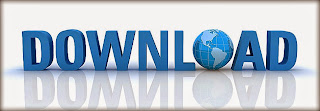Showing posts with label o. Show all posts
Showing posts with label o. Show all posts
Thursday, February 16, 2017
Como usar o NET Now no seu computador
Como usar o NET Now no seu computador
Clientes da NET que possuem o NET Now, serviço da operadora que oferece um acervo de filmes, série e documentários, podem acessar todo o conteúdo por meio de um computador com Internet. Para usar o serviço pelo computador, não será cobrada nenhuma taxa extra, somente as tarifas de filmes de acordo com cada seleção. Confira neste tutorial como acessar o NOW Online.
Transforme sua playlist do YouTube em um serviço de streaming de músicas
Passo 1. Acesse o NOW Online (http://webportal.nowonline.com.br/) e insira seu login e senha;
Passo 2. No topo da página, há várias categorias que oferecem conteúdos pagos e gratuitos. Ao clicar em “Cinema”, por exemplo, há uma lista que exibe o pré-lançamento, lançamentos, filmes em promoções entre outros;
Passo 3. Ao clicar em algum conteúdo, você vai visualizar a sinopse, informações gerais do filme, o trailler e a opção de alugar, como é feito normalmente pela TV. Além disso, é possível ver um filme em tela cheia, favoritar, avaliar e compartilhar o conteúdo no Facebook;
Passo 4. No topo da página, ao lado esquerdo, há o símbolo de uma engrenagem. Ao clicar ali, você pode acessar ”Controle dos Pais” que permite selecionar a classificação etária do que deseja bloquear, “Senha” para alterar a senha do NOW Online e “Contratos NET” caso deseje mudar de contrato para assistir o NOW em outro contrato;
Passo 5. Ainda no topo, ao lado esquerdo, no ícone representado por um boneco, é possível acessar o conteúdo alugado e o favoritado.
Agora que você já sabe usar o NET Now no seu computador, pode assistir o conteúdo que quiser, pausar quando for necessário e continuar assistindo de onde parou em seu tablet, smartphone ou TV. Vale lembrar que só é permitido 3 dispositivos com acessos simultâneos.
Available link for download
Saturday, February 11, 2017
Como habilitar o Motor do Spartan em seu Windows 10
Como habilitar o Motor do Spartan em seu Windows 10
Já falamos aqui sobre o projeto Spartan, que será a possível nova aposta da MS no mercado de navegadores de internet. O MuyComputer desenvolveu um tutorial de como ativar no Windows 10 o motor do browser Spartan. Para isto você terá que estar com a build 9879 do Technical Preview do W10.
Acredita-se que este motor aumente em muito o desempenho do navegador. Se você quiser sentir um pouquinho do gosto de como será o Spartan basta seguir o simples passo a passo abaixo:
Abra o Internet Explorer e digite about:flags na barra de endereços.
- Marque a opção Enable ou Automatic, conforme figura a seguir.
- Pronto, você já possui o motor do Spartan em seu Internet Explorer
Available link for download
Tuesday, January 31, 2017
Change Main Windows Live ID w o Factory Reset
Change Main Windows Live ID w o Factory Reset
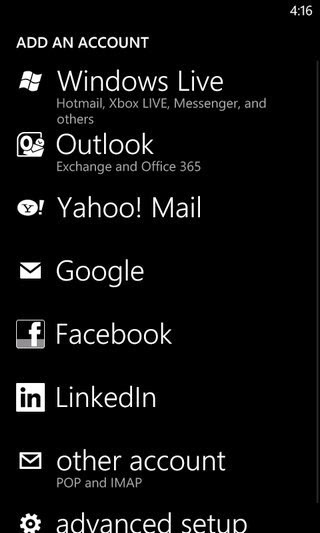
You may find that no matter how many Windows Live ID accounts you link, you can never change the first ID that you activated the phone with. This ID is used to keep track of Marketplace purposes etc.
If for some reason you want to change the main ID(to avoid getting XBL bans etc), the only official way would be to go to settings and reset the phone, which will wipe ALL data and restart the whole activation process. This is troublesome as all your save game data will be lost.
However there is a way around this, but you will need a dev-unlocked device. Please see Jailbreaking section for details.
On the handset:
1) Using a registry editor(such as WP7 root tools), change these values:
[HKCUSoftwareMicrosoftActiveSyncPartners{B2830 118-7BC6-4A74-8C9A-3D8B9CEF88E0}]
"Email"=your_new_id@hotmail.com
"User"=your_new_id@hotmail.com
[HKCUSoftwareMicrosoftIdentityCRLEnvironmentPr oduction]
"DefaultID"=your_new_id@hotmail.com
2) Reboot phone
Now youre on your new LiveID email without factory reset!
Known Issues
There is an issue when updating apps/games. When you try to update, an error message will pop up, saying that its not in your purchase history and you have to purchase it again. If its a free app go straight ahead and "purchase" it again! If its a paid app, well then youre out of luck, sorry about that.
Hope many will find this guide useful.
Available link for download
Saturday, January 14, 2017
Thursday, January 5, 2017
Tuesday, December 20, 2016
Como colocar os botões de compartilhamento com o AddToAny Share Com o WhatsApp incluso
Como colocar os botões de compartilhamento com o AddToAny Share Com o WhatsApp incluso

Pensando nisso, pode ser interessante inserir no seu blog, botões para compartilhar o artigo nas redes.
Mas e o WhatsApp? Não seria legal ter um botão que facilita a vida dos seus leitores ao compartilhar conteúdo através do WhatsApp?
O AddToAny permite tudo isso e a instalação é fácil e rápida.
Então vamos ao tutorial:
Caso você se interesse em saber mais sobre dicas e tutoriais para blogs acesse nossa página Tutorial Blogs e encontre tudo o que você precisa para o seu blog bombar...
#01 Para começar acesse o site do AddToAny e clique em Get the Share Buttons.
#02 Escolha a plataforma, neste caso vamos de Blogger.
#03 Neste momento você terá duas opções, ou instala o modelo padrão do AddToAny, ou personaliza o código para alterar as redes sociais que aparecerão na sua barra.
? Clicando em Install Blogger Widget você será direcionado (caso esteja logado) para uma tela onde irá selecionar um blog, depois basta clicar em Adicionar Widget e pronto.
? Caso você prefira clicar em Edit Buttons HTML uma caixa com o código a seguir, ele irá aparecer para você personalizar a sua barra de botões.
<div class="a2a_kit a2a_kit_size_32 a2a_default_style">
facebook" href="https://www.blogger.com/null">
twitter" href="https://www.blogger.com/null">
<a class="a2a_button_google_plus" href="https://www.blogger.com/null"></a>
<a class="a2a_button_pinterest" href="https://www.blogger.com/null"></a>
<a class="a2a_dd" href="http://www.addtoany.com/share_save"></a>
</div>
<a class="a2a_button_google_plus" href="https://www.blogger.com/null"></a>
<a class="a2a_button_pinterest" href="https://www.blogger.com/null"></a>
<a class="a2a_dd" href="http://www.addtoany.com/share_save"></a>
</div>
Caso você queira alterar alguns dos botões basta trocar no nome dele no trecho _button_nome". Por exemplo, para trocar o Pinterest pelo WhatsApp altere:
<a class="a2a_button_pinterest" href="https://www.blogger.com/null"></a>
Por este outro código:
<a class="a2a_button_whatsapp" href="https://www.blogger.com/null"></a>
É possível inserir o gadget diretamente dentro do HTML, este outro método pode ser necessário para aqueles que nãoconseguiram um bom resultado com o método anterior, então é o seguinte:
Acesse a página Modelo e clique no botão Editar HTML, no código do seu blog procure por:
Logo abaixo desta linha cole o código asseguir:
<!-- AddToAny BEGIN -->
<br/><a class=a2a_dd href=http://www.addtoany.com/share_save><img alt=Share/Bookmark border=0 src=//static.addtoany.com/buttons/share_save_171_16.png width=171 height=16/></a><p class=a2a_linkname_escape style=display:none><data:post.title/></p><script type=text/javascript>var a2a_config = a2a_config || {};a2a_config.linkname_escape=1;a2a_config.linkurl="<data:post.url/>";</script><script src=//static.addtoany.com/menu/page.js type=text/javascript></script>
<!-- AddToAny END -->
<br/><a class=a2a_dd href=http://www.addtoany.com/share_save><img alt=Share/Bookmark border=0 src=//static.addtoany.com/buttons/share_save_171_16.png width=171 height=16/></a><p class=a2a_linkname_escape style=display:none><data:post.title/></p><script type=text/javascript>var a2a_config = a2a_config || {};a2a_config.linkname_escape=1;a2a_config.linkurl="<data:post.url/>";</script><script src=//static.addtoany.com/menu/page.js type=text/javascript></script>
<!-- AddToAny END -->
Available link for download
Friday, December 16, 2016
Como colocar o sistema de comentários Disqus no Blogger
Como colocar o sistema de comentários Disqus no Blogger

Tudo entendido? Então vamos ao tutorial!
Para começar acesse o site do Disqus (clique


Veja mais informações sobre como melhorar o seu blog, e o transforme-o em uma máquina, assim você poderá ter uma renda interessante.
Na próxima etapa você irá escolher em que plataforma o seu blog se encontra, seguiremos com o blogger.

Após clicar em blogger, caso você já esteja logado (se não estiver então logue agora!) clique no botão:

Uma nova aba será aberta e nela você terá que adicionar o widget do Disqus no seu blog.

Pronto! Seu blog já estará com um novo sistema de comentários.
Available link for download
Friday, December 9, 2016
Como proteger o Sistema de CFTV
Como proteger o Sistema de CFTV
Quando um sistema de CFTV é instalado, geralmente são na maioria dos casos para trazer a sensação de segurança ao ambiente em que o CFTV foi adicionado. Após a instalação deste sistema o profissional configura todo o sistema para acesso remoto, cria usuários no sistema, cria regras de acesso por IP e outras questões. Mas existe uma configuração que é muito importante ser realizada por este profissional, muitos não fazem por não saber, outros por desleixo e outro por que acreditam que ataques e vazamento de informações só acontecem na TV ou no “quintal do vizinho”
Pois bem, conversamos com o especialista em Segurança da Informação Ednilson Pedro sobre este assunto e pedimos algumas dicas, para garantir a Segurança da Informação algumas medidas devem ser tomadas e procedimentos de segurança devem ser estabelecidos, somente assim podemos prevenir problemas futuros disse Ednilson Pedro.
- Substituir as portas de acesso dos sistemas de CFTV deve ser a primeira medida a ser tomada.
- Criar usuários e senhas mais complexas aos usuários do sistema.
- Definir nível de permissão ao acesso dos usuários também ajuda e muito.
- Restringir o acesso ao sistema de CFTV por IP. (somente determinado IP poderá acessar o sistema)
- Criar uma cartilha explicando sobre a importância da segurança das informações.
- Alterar senhas de usuários que forem desligados da empresa.
- Alterar as configurações de IP e Porta do Sistema periodicamente.
Essas são algumas medidas básicas que vão prevenir falhas em relação a segurança das informações.
No curso ministrado pela DVR-CONFIG dicas e técnicas como estas mencionadas acima fazem parte da formação de profissionais em todo Brasil, se você já é um aluno sempre siga a risca tudo que lhe foi passado e continue ampliando seus conhecimentos, se você ainda não realizou um curso conosco, esse é o momento de você se especializar.
Available link for download
Wednesday, November 16, 2016
Como usar o Real VNC para controlar seu computador remotamente
Como usar o Real VNC para controlar seu computador remotamente
Quem possui mais de um PC ou trabalha administrando redes, sabe como é cansativo o constante deslocamento para usar um equipamento que está distante. Esse problema, entretanto, pode ser facilmente resolvido com o acesso remoto do Real VNC. Para saber como, confira o passo a passo.
O que é acesso remoto? Entenda tudo sobre conexão à distância
Passo 1. Se você ainda não possui o Real VNC, baixe ele no TechTudo Downloads e depois instale nos equipamentos que usará para acessar e ser acessado;
Passo 2. Depois da instalação, autorize o serviço a controlar o seu computador e selecione a primeira caixa de texto, com a mensagem "Visite nosso web site para obter a chave de licença". Caso você já possua uma chave, selecione a segunda.
Passo 3. Na página seguinte, selecione a licença que você irá usar. Neste tutorial, será usada a licença Free;
Passo 4. Na próxima página, informe seus dados e depois clique no botão “Continue”;
Passo 5. A página seguinte exibirá o código da licença. Para aplica-la no programa que você acabou de instalar, clique no link “apply on this computer”;
Passo 6. A licença aparecerá automaticamente na tela do programa. Clique no botão “Next”;
Passo 7. Na próxima tela, selecione “Next” novamente;
Passo 8. A seguir, marque a opção de encriptação e depois no botão “Next”;
Passo 9. A próximo etapa será a criação da senha de acesso ao PC. Digite a senha duas vezes e confirme;
Passo 10. A tela seguinte mostrará as escolhas feitas, clique em “Apply”;
Passo 11. Na última tela, apenas clique no botão “Finish”;
Passo 12. Com o programa e a licença instalados, clique com o botão direto no ícone dele e depois na opção “Connect to Listening VNC Viewer…”;
Passo 13. Na tela de conexão, digite o endereço dele e então no botão “Connect”. Agora, digite a senha pré-definida para conseguir acesso ao PC ou dispositivo;
Pronto! Agora sempre que precisar, você pode acessar remotamente seus equipamentos usando o Real VNC. Tome cuidado para não perder sua senha e, quando não estiver utilizando, saia do aplicativo.
Available link for download
Labels:
como,
computador,
controlar,
o,
para,
real,
remotamente,
seu,
usar,
vnc
Sunday, November 13, 2016
Crie um servidor com o Raspberry Pi
Crie um servidor com o Raspberry Pi
Apesar de ter sido criado como uma ferramenta de ensino de programação para crianças, a plaquinha Raspberry Pi revelou-se bem mais versátil, e o produto vem sendo explorados para muitos outros usos.
Além de funcionar como um bom player de vídeo ligado à TV, a Raspberry Pi serve para montar servidores de baixo custo e com consumo levíssimo de eletricidade.
Veja, a seguir, como usar a distribuição padrão do Raspberry Pi (denominada NOOBS - New Out Of Box Software) para instalar a distribuição Raspbian de Linux e configurar um servidor de arquivos. O Raspberry Pi deve estar conectado a um monitor ou TV e contar com teclado e ligação à rede local. A unidade de armazenamento que compartilhado, como um pen drive ou HD externo, deve estar ligado a uma das portas USB do Raspberry Pi.
1- Cópia e boot
Comece baixando o pacote NOOBS. Descompacte seu conteúdo e copie-o para um cartão SD vazio. Encaixe o cartão no Raspberry Pi e ligue a plaquinha. Na tela, surgirá um menu para escolha de todos os sistemas que serão instalados no cartão SD. Marque o item Raspbian e, depois, pressione I para começar a instalação.
Espere até o final do procedimento e o subsequente boot no Raspbian. Selecione Finish para passar à linha de comando.
2- Informações iniciais
Antes de começar a configuração, é importante obter algumas informações sobre o Raspberry Pi e o disco USB conectado a ele. Rode o comando sudo apt-get install ntfs-3g.
Será preciso entrar com a senha, que é raspberry. Ele instala os pacotes para acessar discos USB formatados com o padrão NTFS. Depois, tecle o comando sudo fdisk –l. Devem ser listados vários drives. Localize o correspondente ao drive USB, que normalmente deve ser /dev/sda1 ou /dev/sda2.
3- Pastas e montagem
Rode o comando sudo mkdir /media/discousb1. Depois, use o comando sudo mount -t auto /dev/sda1 /media/discousb1, substituindo /dev/sda1 pelo item correspondente ao drive USB, identificado no passo anterior.
Com isso, o drive externo ficará acessível pela pasta /media/discousb1. Para garantir que esse acesso continue funcionando após o reinício do sistema, tecle o comando sudo nano /etc/fstab.
Adicione a linha /dev/sda1 /media/discousb1 auto noatime 0 0, novamente substituindo /dev/sda1pelo item correspondente ao drive USB. Tecle Ctrl + X e, depois, Y e Enter para salvar as alterações.
4- Instalação do Samba
A próxima etapa é instalar os pacotes do serviço Samba, que permite o compartilhamento de arquivos compatível com o sistema operacional Windows. Para isso, rode o comando sudo apt-get install samba samba-common-bin. Confirme a instalação e espere até o final do procedimento.
5 – Ajustes do compartilhamento
Para criar a pasta compartilhada, devemos editar o arquivo de configuração do Samba. Faça isso teclando o comando sudo nano /etc/samba/smb.conf.
Adicione, ao final do arquivo, o conteúdo abaixo, substituindo o texto após “path =” pela pasta correspondente ao drive USB criada anteriormente.
[share]
comment = Pasta Compartilhada
path = /media/discousb1
create mask = 0777
directory mask = 0777
writable = true
security = share
browseable = true
public = yes
Tecle Ctrl + X e, depois, Y e Enter para gravar as alterações no arquivo.
6- Reinício e teste
Apesar de não ser necessário, é interessante fazer um reinício do Raspberry Pi para verificar se a carga inicial do Samba está ocorrendo corretamente. Tecle o comando sudo shutdown –r now. Espere até o reinício do Raspbian e, em outra máquina, verifique se o servidor Samba aparece, abrindo a seção Rede do Windows Explorer.
Conjunto completo
Apesar de ainda estar em fase de testes, o ArkOS é um pacote completo para quem quer montar um servidor com o Raspberry Pi.
Sua configuração é um pouco complexa e ainda não há um pacote de instalação em SD para quem roda Windows (só para Mac e Linux), mas quem tem um espírito aventureiro pode testar o sistema. Ele conta com servidores web, de banco de dados, de arquivos, além de uma nuvem pessoal e um cliente de compartilhamento na rede torrent.
Available link for download
Subscribe to:
Posts (Atom)